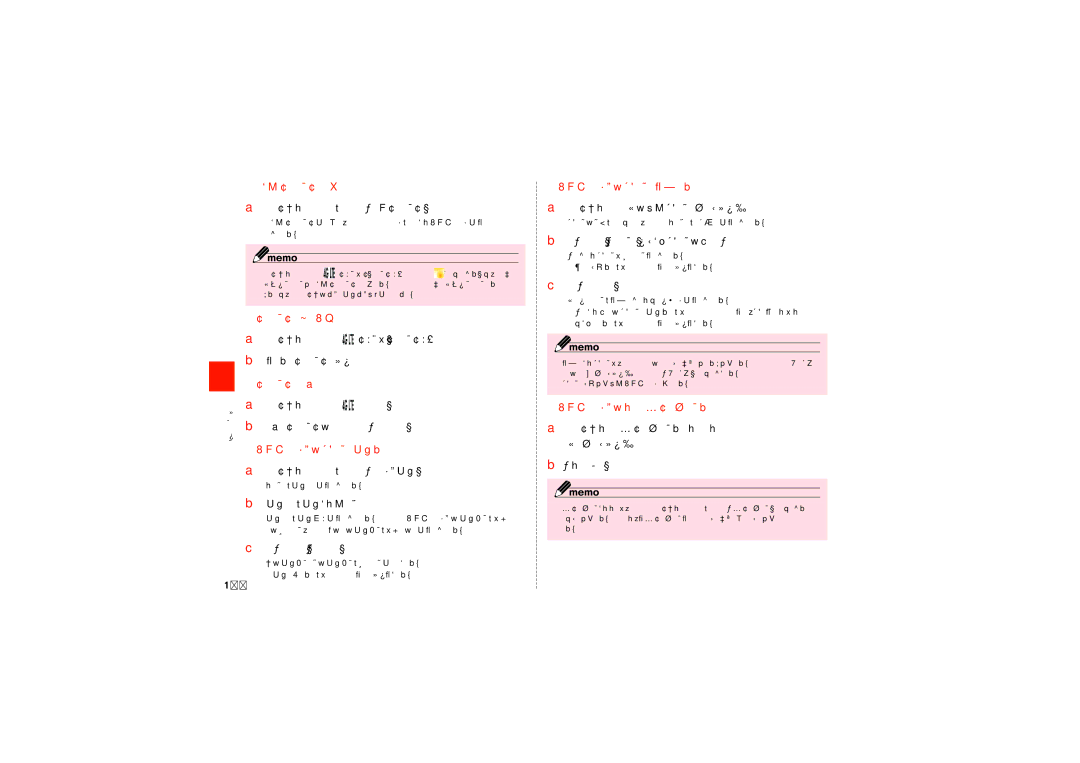■新しいウィンドウを開く
aブラウザ画面→t→[新規ウィンドウ]
新しいウィンドウが開かれ、ホームページに設定したWebページが表 示されます。
◎ ブラウザ画面→[ ![]() ]数字はウィンドウ数)(→[
]数字はウィンドウ数)(→[ ![]() ]と操作すると、シー クレットモードで新しいウィンドウを開けます。シークレットモードを利 用すると、ブラウザの履歴や検索履歴などが残りません。
]と操作すると、シー クレットモードで新しいウィンドウを開けます。シークレットモードを利 用すると、ブラウザの履歴や検索履歴などが残りません。
■ウィンドウを切り替える
aブラウザ画面→[ ![]() (]数字はウィンドウ数)
(]数字はウィンドウ数)
b表示するウィンドウをタップ
■ウィンドウを閉じる
イ
ンa ブラウザ画面→[ ]
タ
ネb 閉じるウィンドウの[ ]-
ッ
ト■ Webページ内のテキストを検索する
aブラウザ画面→t→[ページ内検索]
画面上部に検索バーが表示されます。
b検索バーに検索したい文字を入力
検索バーに検索件数が表示されます。Webページ内の検索対象には水 色のハイライト、その他の検索対象には水色の枠が表示されます。
c[  ]/[
]/[  ]
]
前の検索対象/次の検索対象にハイライトが移動します。
•検索を終了するには「 ![]() 」をタップします。
」をタップします。
■Webページ内のテキストをコピーする
aブラウザ画面→リンクのないテキストをロングタッチ
テキストの上下に ![]() と
と ![]() 、画面上部にメニューが表示されます。
、画面上部にメニューが表示されます。
b[![]() ]/[
]/[![]() ]をドラッグしてテキストの範囲を指定
]をドラッグしてテキストの範囲を指定
指定されたテキストはハイライト表示されます。
•全文を選択するには「![]() 」をタップします。
」をタップします。
c[![]() ]
]
クリップボードにコピーされたとメッセージが表示されます。
•指定した範囲のテキストを検索するには「![]() 」、テキストまたは画像 として共有するには「
」、テキストまたは画像 として共有するには「![]() 」をタップします。
」をタップします。
◎コピーしたテキストは、他のアプリケーションでも利用できます。貼り付け 先の入力欄をロングタッチ→[貼り付け]と操作します。
◎テキストを選択できないWebページもあります。
■Webページ内の画像をダウンロードする
aブラウザ画面→ダウンロードする画像/画像を含むリン クをロングタッチ
b[画像を保存]
◎ ダウンロードした画像は、ブラウザ画面→t→[ダウンロード]と操作する と確認できます。また「、ダウンロード」アプリケーションからも確認できま す。
108